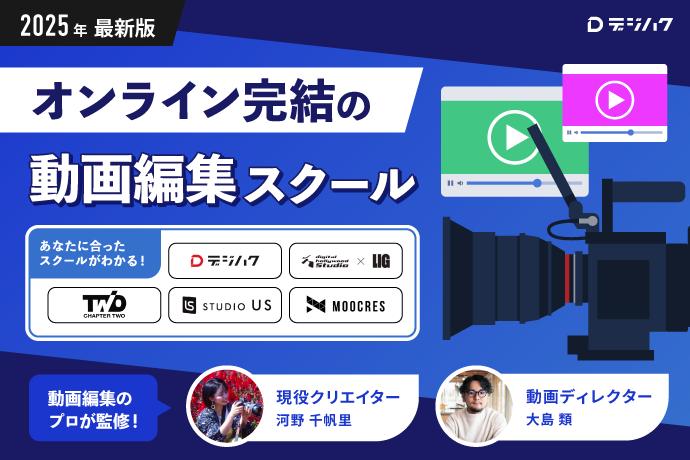Windowsパソコンを使って動画編集を始めたいけれど、どのソフトを選べば良いのか迷っている方も多いでしょう。
特に初心者は「無料ソフトで十分?」「有料ソフトは何が違うの?」と疑問に思うことも少なくありません。
この記事では、無料版・有料版それぞれのおすすめWindows動画編集ソフトを厳選して紹介します。
【無料版】Windows動画編集ソフトおすすめ5選
まずは、無料で使えるWindows動画編集ソフトの中から特におすすめの5つを紹介します。
初心者でも扱いやすいものから、本格的な編集ができるものまで幅広く揃っています。
\動画編集を学ぶならデジハク!/
デジハクの公式サイトへ

手軽に始めたい初心者向け:Windows標準搭載フォト(ビデオエディター)
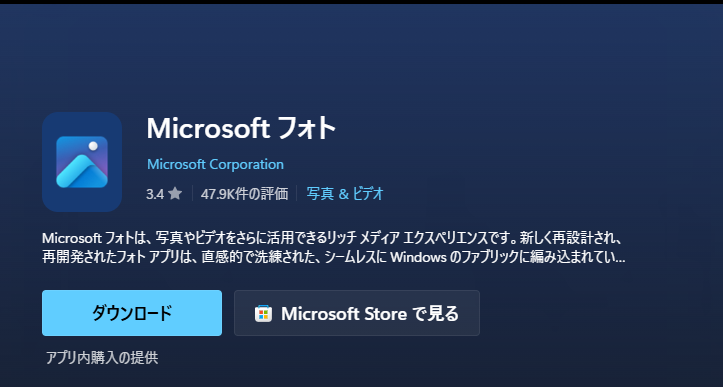
画像引用:Windows標準搭載フォト
Windowsに最初から搭載されている「フォト」アプリの中にある「ビデオエディター」は、動画編集初心者にぴったりのソフトです。
特別なインストールは不要で、写真や動画の切り貼り、文字入れ、簡単なエフェクトやBGMの追加ができます。
操作も直感的で、手軽に動画編集を始めたい方におすすめです。
無料なのに高機能:AviUtl
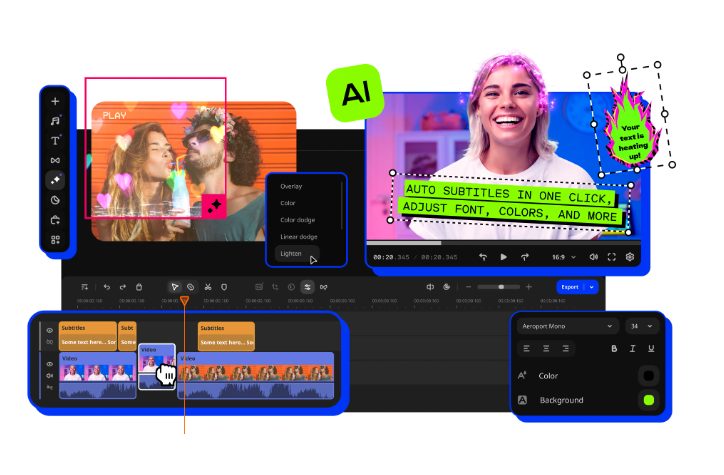
画像引用:AviUtl
AviUtlは、無料でありながら多彩な機能を持つ動画編集ソフトです。
プラグインを追加することで機能を拡張でき、初心者から中級者まで幅広く支持されています。
軽量で動作が速く、細かい編集も可能ですが、最初は操作に慣れるまで少し時間がかかるかもしれません。
無料で本格的な編集を試したい方に向いています。
プロも使う高機能ソフト:DaVinci Resolve

画像引用:DaVinci Resolve
DaVinci Resolveは、無料版でもプロレベルの編集機能を備えたソフトです。
カラーグレーディングや音声編集など、細部にわたる高度な編集ができます。
パソコンの性能がある程度必要ですが、本格的に動画制作を学びたい方や将来プロを目指す人に最適です。
TikTok・YouTubeショート動画に最適:CapCut
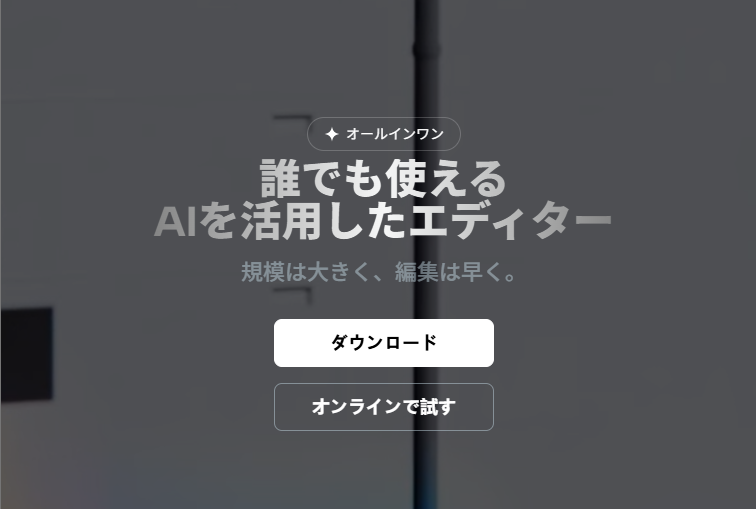
画像引用:CapCut
CapCutは、スマホやPCで使える動画編集ソフトで、特にTikTokやYouTubeショートなどの短尺動画編集に強みがあります。
簡単な操作でトレンドのエフェクトや音楽を取り入れやすく、初心者でも短時間で魅力的な動画を作成できます。
SNS向けの動画編集におすすめです。
シンプルな操作性と多機能を両立:Shotcut
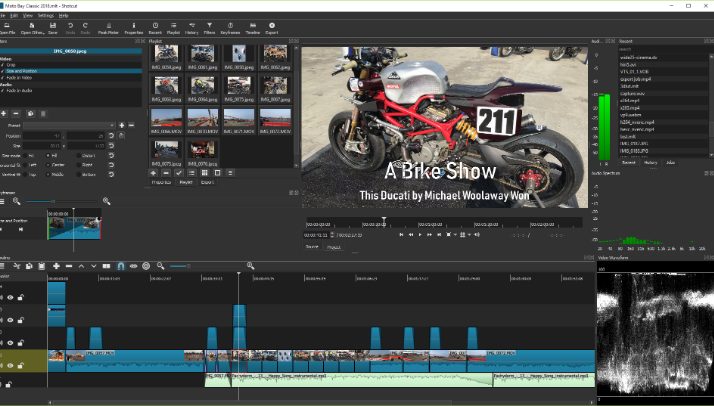
画像引用:Shotcut
Shotcutは、初心者にも扱いやすいシンプルな操作画面ながら、多くの機能を備えた無料の動画編集ソフトです。
多様なフォーマットに対応しており、カット編集やトランジション、フィルター効果など基本的な編集はもちろん、少し踏み込んだ編集も可能です。
使いやすさと機能のバランスが良いソフトです。
【有料版】Windows動画編集ソフトおすすめ5選
より本格的な編集を目指すなら、有料の動画編集ソフトが選択肢になります。
ここでは初心者からプロまで幅広く使える、特におすすめの5つを紹介します。
\動画編集を学ぶならデジハク!/
デジハクの公式サイトへ

初心者から中級者まで:Filmora
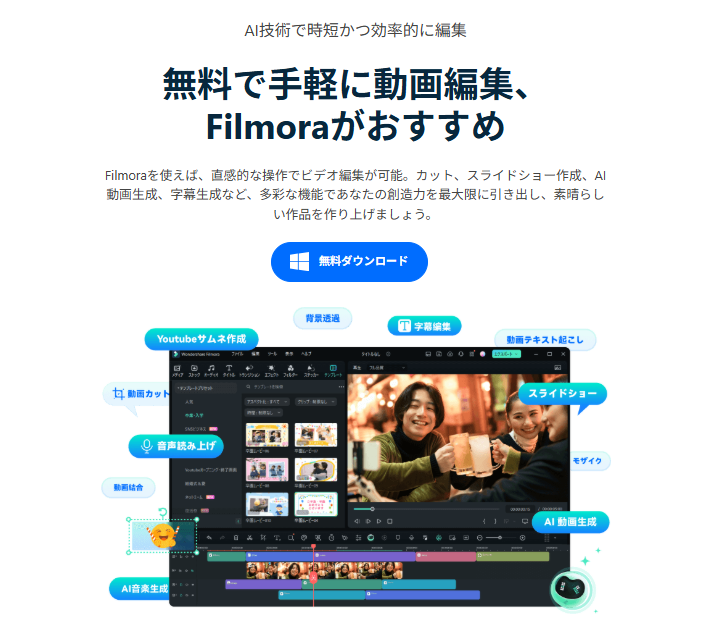
画像引用:Filmora
Filmoraは使いやすさと機能のバランスが良く、動画編集初心者から中級者に人気のソフトです。
豊富なテンプレートやエフェクトが用意されており、直感的な操作でクオリティの高い動画を作成できます。
買い切りとサブスクリプションの両方が選べ、価格も比較的手頃なのが魅力です。
AI機能も充実:PowerDirector
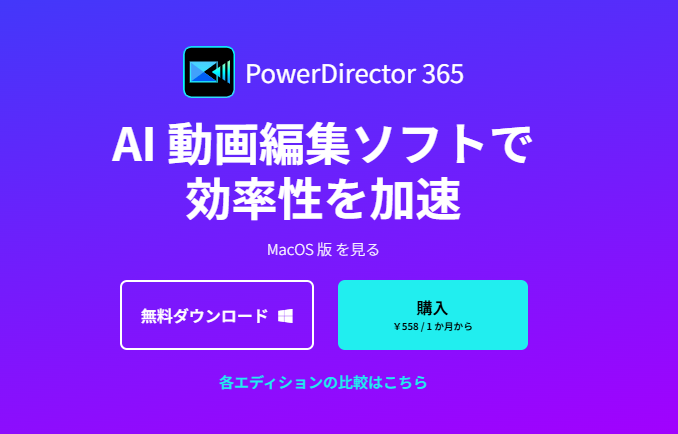
画像引用:PowerDirector
PowerDirectorはAIを活用した自動編集機能が充実しており、手軽にプロ並みの編集ができるソフトです。
高速なレンダリングや多彩なエフェクトが特徴で、作業効率を高めたい方におすすめです。
初心者でも始めやすく、機能が豊富なので中級者以上にも十分対応できます。
高度な編集を実現する業界標準ソフト:Adobe Premiere Pro
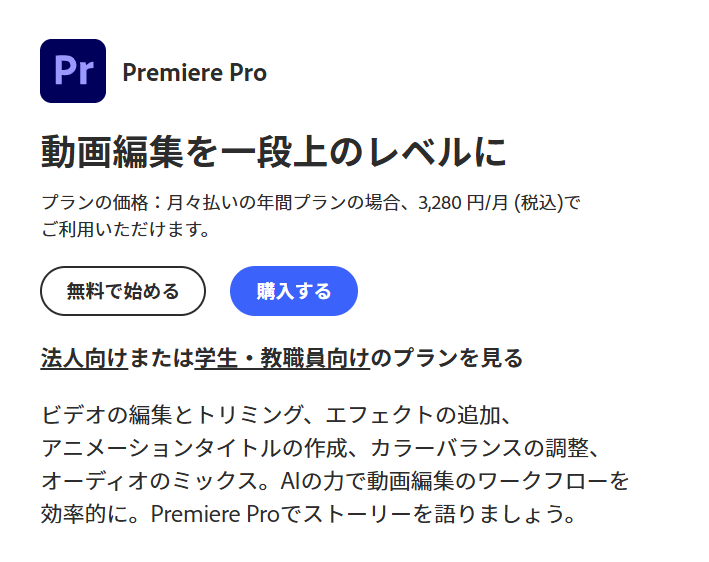
画像引用:Adobe Premiere Pro
Adobe Premiere Proは、映像業界で広く使われる業界標準の動画編集ソフトです。
豊富な編集機能に加え、After EffectsやPhotoshopなどAdobeの他ソフトとの連携が強力で、プロの映像制作にも耐えられる性能があります。
サブスクリプション制で価格はやや高めですが、本格的に動画制作を目指すなら第一候補となるソフトです。
効率的な編集を実現:VEGAS Pro
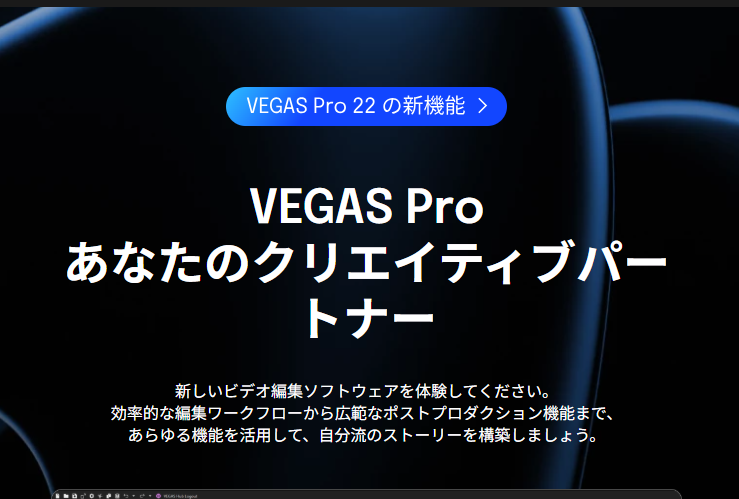
画像引用:VEGAS Pro
VEGAS Proは使いやすいインターフェースと高性能な編集機能を両立したソフトです。
豊富なエフェクトや音声編集機能も備えており、効率的に作業を進めたいユーザーに向いています。
買い切り型とサブスクリプション型のプランがあり、自分のスタイルに合わせて選べます。
多彩なエフェクトとテンプレート:Corel VideoStudio Ultimate

画像引用:Corel VideoStudio Ultimate
Corel VideoStudio Ultimateは、多彩なエフェクトやテンプレートが豊富で、初心者でも楽しく編集できるソフトです。
直感的な操作感と安定した動作で、家庭用からビジネス用途まで幅広く対応しています。
買い切り型でコストパフォーマンスが高い点も魅力です。
用途・目的別!おすすめのWindows動画編集ソフト
動画編集ソフトは、自分の目的に合ったものを選ぶことが大切です。
ここでは代表的な用途ごとにおすすめのソフトを紹介します。
\動画編集を学ぶならデジハク!/
デジハクの公式サイトへ

YouTube動画編集におすすめのWindowsソフト
YouTube動画の編集には、初心者でも使いやすく多機能なFilmoraや、無料ながら高機能なDaVinci Resolveがおすすめです。
Filmoraはエフェクトやテンプレートが豊富で手軽にプロっぽい動画が作れます。
一方、DaVinci Resolveはカラーグレーディングや細かな調整も可能で、将来的に本格的な動画制作を目指す人に向いています。
ゲーム実況動画編集におすすめのWindowsソフト
ゲーム実況には、動きの多い映像に対応できる軽快な編集ソフトが適しています。AviUtlは動作が軽くカスタマイズ性も高いので、ゲーム実況の編集に人気です。
また、編集の効率を上げたいならPowerDirectorもおすすめで、操作が簡単でありながら多彩なエフェクトが使えます。
Vlogや家族の思い出動画編集におすすめのWindowsソフト
日常の思い出やVlogの編集には、操作がシンプルで扱いやすいShotcutや、Windows標準搭載の「フォト(ビデオエディター)」が適しています。
どちらも直感的に使え、カット編集や簡単なエフェクトができるため、初心者でも気軽に編集できます。
SNS向け短尺動画編集ソフト
TikTokやYouTubeショートなどの短い動画編集には、CapCutが特におすすめです。
スマホでもPCでも使え、トレンドのエフェクトや音楽を簡単に取り入れられるため、SNS向けの魅力的な動画作成に役立ちます。
ビジネス・プレゼン用動画作成におすすめのソフト
ビジネスシーンで使う動画やプレゼンテーション用動画には、Adobe Premiere ProやVEGAS Proが適しています。
どちらも高度な編集機能があり、テロップやアニメーション、画面分割などプロのような仕上がりが可能です。

効率的な作業もサポートされているため、短時間で質の高い動画を作りたい場合に向いています。
無料と有料、買い切りとサブスクリプションの違いとは?
動画編集ソフトには、無料版と有料版があり、有料版はさらに「買い切り型」と「サブスクリプション型」に分かれます。
無料ソフトは初期費用がかからず手軽に始められる反面、機能に制限があったり、書き出し動画に透かしが入ることもあります。
一方、有料ソフトは多機能でサポートも充実していますが、費用がかかります。
買い切り型は一度購入すれば追加費用なしで使い続けられるのが特徴です。
長期的に見るとコストパフォーマンスが良い反面、最新機能のアップデートが限定的な場合があります。
サブスクリプション型は月額や年額で契約し、常に最新版の機能を利用できる代わりに、継続的な支払いが必要です。

用途や予算に合わせて選びましょう。
無料動画編集ソフトでできること・できないこと
無料の動画編集ソフトでは、基本的なカット編集やトランジション、文字入れ、BGMの追加などの作業は問題なく行えます。
最近の無料ソフトは性能が向上しており、初心者が使うには十分な機能を備えています。
しかし、高度なカラーグレーディングやモーショングラフィックス、複雑なエフェクトや4K動画の安定した編集などは制限されている場合が多いです。
また、書き出し時にロゴや透かしが入るソフトもあり、商用利用には不向きなことがあります。
有料動画編集ソフトのメリット・デメリット
有料ソフトのメリットは、多彩な機能と高い安定性、定期的なアップデートによる最新技術の利用が可能な点です。
サポートも充実しているため、困ったときに助けを得やすいのも安心材料です。
商用利用に適したライセンスが用意されている場合も多く、動画のクオリティを求める人に向いています。
一方で、デメリットは費用がかかることです。
特にサブスクリプション型は長期間利用すると総額が大きくなります。

多機能ゆえに操作が複雑で、初心者には学習コストが高い場合もあります。
買い切り型ソフトとサブスクリプション型ソフトの比較
| 比較項目 | 買い切り型ソフト | サブスクリプション型ソフト |
|---|---|---|
| 料金体系 | 一度購入すれば追加費用なし | 月額または年額の定期支払いが必要 |
| 初期費用 | 高め | 低め(ただし継続的に支払う必要あり) |
| 利用期間 | 永続的に利用可能 | 支払いを続ける限り利用可能 |
| アップデート | 限定的、最新機能は少ないことも | 常に最新版を利用できる |
| サポート | 購入時のサポートが中心 | 充実したサポートが受けられる |
| 機能の追加・改善 | 制限されることが多い | 新機能が随時追加されることが多い |
| 利用の柔軟性 | 長期間使うならコストパフォーマンス良い | 使わない期間は支払い停止で節約可能 |
| 利用対象 | 長く使いたい人向け | 常に最新機能を使いたい人向け |
\動画編集を学ぶならデジハク!/
デジハクの公式サイトへ

Windowsで動画編集におすすめなソフトに関するよくある質問


特にPremiere Proはプロからも支持されており、多くのYouTuberやクリエイターに使われています。
Filmoraは初心者でも扱いやすく、幅広いユーザー層に愛用されています。


無料で使えるうえに、豊富なエフェクトやトレンドの音楽が揃っており、TikTokやYouTubeショートの動画作成に最適です。
初心者からプロまで幅広く支持されています。


スマホアプリでもPC版でも、基本的な機能は無料で使い放題です。
ただし、一部のプレミアム機能や素材は有料になる場合があります。


ただし、Adobe Premiere ProのようにWindowsとMacの両方に対応したソフトもあります。
MacユーザーがWindows専用ソフトを使いたい場合は、Boot Campや仮想マシンでWindowsを動かす方法もありますが、環境構築に知識が必要です。
\動画編集を学ぶならデジハク!/
デジハクの公式サイトへ

まとめ
動画編集ソフトは目的やレベルに合わせて選ぶことが大切です。
無料ソフトは気軽に使えますが、機能は限られます。
有料ソフトは多機能で安定しており、長く使うなら買い切り型、常に最新機能を使いたいならサブスク型がおすすめです。
用途別には
- YouTube向けはFilmoraやDaVinci Resolve
- ゲーム実況はAviUtlやPowerDirector
- VlogはShotcutやフォトアプリ
- SNS動画はCapCut
- ビジネス動画はPremiere ProやVEGAS Pro
などが人気です。

自分に合ったソフトを選んで、楽しく動画編集を始めましょう。
\動画編集を学ぶならデジハク!/
デジハクの公式サイトへ


 で
で